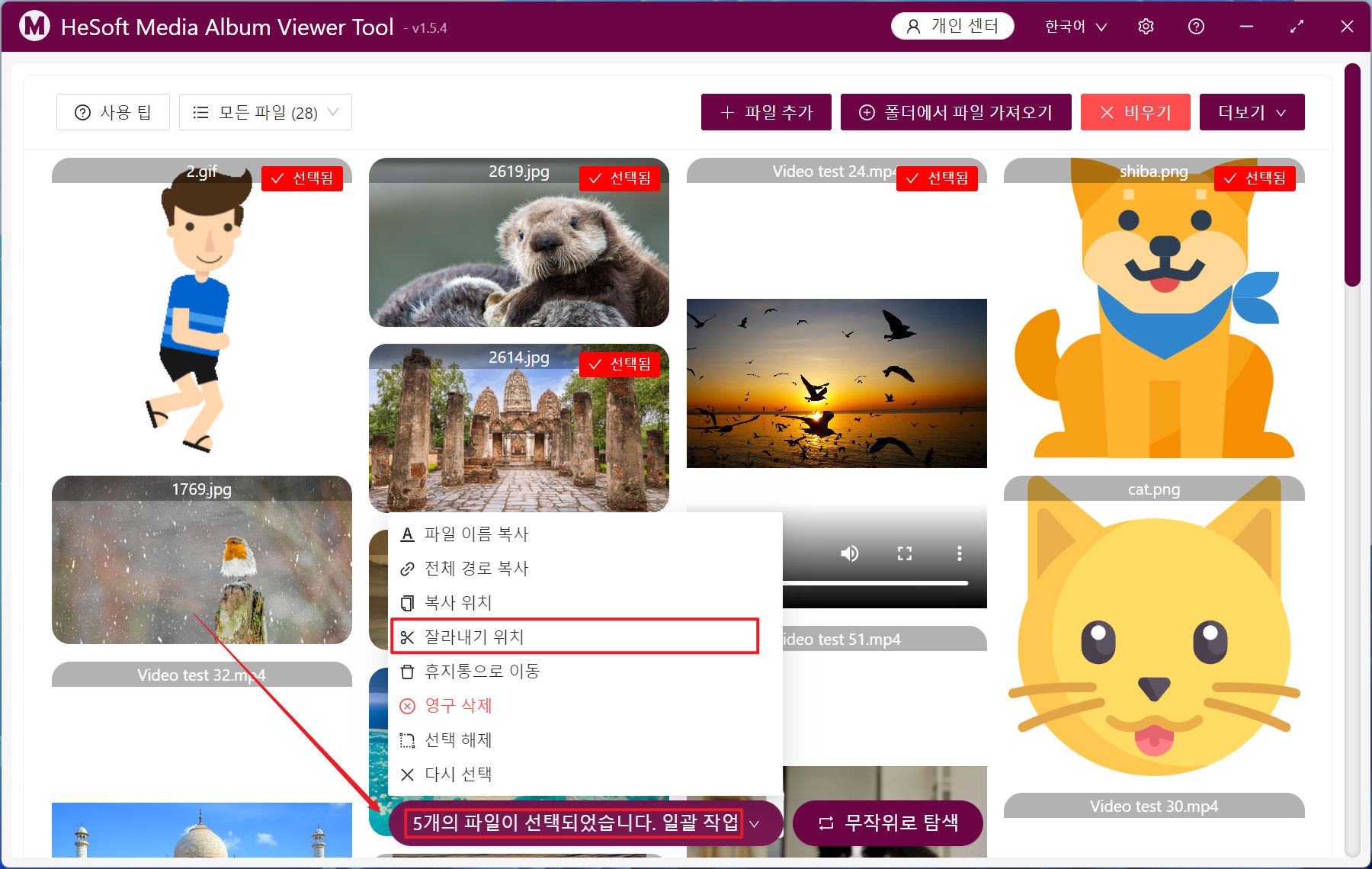사진 및 비디오 파일을 사용하는 과정에서보기 및 재생을 위해 하나의 파일을 열어야합니다. 그림 파일은 축소판 형태로 미리 볼 수 있지만 비디오 파일은 미리보기에 편리하지 않으며 재생을 위해서만 열 수 있습니다. 일괄 적으로 이동해야하는 많은 수의 사진 및 비디오 파일이 발생하면 먼저 처리해야하는 사진 및 비디오 파일을 찾는 것이 어렵습니다. 보고 재생하기 위해 각 파일을 여는 것은 시간이 많이 걸리고 비효율적입니다. 마지막으로 대상 폴더로 하나씩 이동하는 것이 훨씬 더 번거 롭습니다. 다음은 사진 및 비디오 파일을 동시에 보고 재생하는 방법에 대해 설명하고 필요한 파일을 통합 배치로 컴퓨터의 지정된 위치로 이동합니다.
1. 시나리오 사용
컴퓨터의 여러 폴더에 많은 수의 사진과 비디오 파일이 있습니다. 가능한 한 빨리 여러 대상 파일을 찾고 많은 수의 대상 파일을 일괄 적으로 대상 위치로 이동해야합니다.
2. 효과 미리보기
치료 전에:

치료 후:


3. 운영 단계
열기 【HeSoft Multi-function Media Album Viewer], 오른쪽 상단 모서리를 클릭하십시오.
[파일 추가] 단일 또는 여러 개의 사진 및 비디오 파일을 추가합니다.
[폴더에서 파일 가져오기] jpg, png, mp4 등과 같은 형식의 많은 수의 파일이 포함 된 폴더를 가져옵니다.
아래에서 직접 파일을 드래그 할 수도 있습니다.

다음 파일 확장 형식이 지원됩니다: bmp, jpg, jpeg, png, webp, gif, svg, mp4, webm, mp3, wav.

파일을 가져온 후 사진과 비디오는 일괄 적으로 미리 표시됩니다. [비디오 파일] 을 클릭하십시오.▶], 동시에 여러 비디오를 재생할 수 있습니다.

나타나는 파일 메뉴를 마우스 오른쪽 단추로 클릭하고 [클립] 을 클릭하여 파일을 지정된 폴더로 이동합니다.

왼쪽 키로 여러 파일을 선택하고 [일괄 작업] 을 클릭하여 선택한 파일을 통합 방식으로 이동합니다.